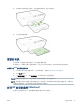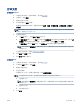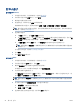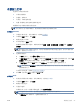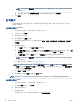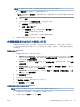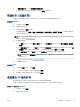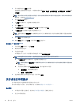User guide
注:下列选项可用于打印机。 选项的位置可能会随应用程序的不同而不同。
a. 在纸张尺寸弹出式菜单中,选择相应的纸张尺寸。
注:如果您要更改纸张尺寸,请确保您已放入了正确的纸张并在打印机控制面板中设置匹配
的纸张尺寸。
b. 选择一个方向。
c. 从弹出式菜单中选择纸张类型/质量,然后选择以下设置:
● 纸张类型: 相应的照片纸张类型
● 质量: 最佳或最大 dpi
● 单击 颜色选项 三角符,然后选择相应的照片修复选项。
– 关闭: 对图像不应用任何调整。
– 基本: 自动聚焦图像; 适度调节图像的清晰度。
5. 选择您需要的其他任何打印设置,然后单击打印。
在特殊纸张和自定义尺寸纸张上打印
如果您的应用程序支持自定义尺寸纸张,请先在应用程序中设置纸张尺寸,再打印文档。 如果不支
持,请在打印机驱动程序中设置尺寸。 为了能在自定义尺寸纸张上正确打印,可能需要重新设置现有
文档的格式。
设置自定义尺寸 (Windows)
1. 根据操作系统的不同,请执行以下操作之一:
● Windows 8.1 和 Windows 8: 指向或轻按屏幕右上角即可打开超级栏 (Charms bar),单击设置
图标,单击或轻按控制面板,然后单击或轻按查看设备和打印机。 单击或轻击打印机名称,
并单击或轻击打印服务器属性。
● Windows 7: 从 Windows 的开始菜单中,单击设备和打印机。 选择打印机名称,并选择打印
服务器属性
。
● Windows Vista: 在 Windows 任务栏上,依次单击开始菜单、控制面板、打印机。 右键单击
打印机窗口的空白区域,并选择服务器属性。
● Windows XP: 在 Windows 任务栏上,依次单击开始菜单、控制面板、打印机和传真。 在文
件
菜单中,单击服务器属性。
2. 选择创建新样式复选框。
3. 输入自定义尺寸纸张的名称。
4. 在样式描述(测量值)部分输入自定义尺寸的大小。
5. 单击保存样式,然后点击关闭。
在特殊纸张或自定义尺寸纸张上打印(Windows)
注:在自定义尺寸纸张上打印之前,必须在打印服务器属性中设置自定义尺寸。
1. 在纸盒中放入合适的纸张。 有关详细信息,请参阅装入纸张。
2. 在软件应用程序的文件菜单中,单击打印。
ZHCN
在特殊纸张和自定义尺寸纸张上打印
29